Beállítás cms regisztrátorok
CMS beállítása regisztrátorok.
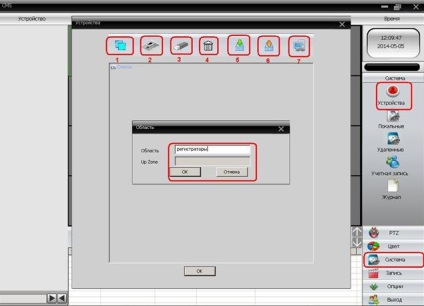
1. Add terület (csoport) 2. Add 3. Szerkessze a készülék (változás) 4. Vegye
5. Import fájlokat a készülék 6 kivitel a fájlt az eszköz 7. kapcsolat tesztelése
Hozzon létre egy csoportot, amelyhez hozzá a két anyakönyvvezető. Nyissa meg az elem „Rendszer”, majd a „Devices”. Itt látunk egy doboz hét ikonokat. Álljon az első, adja meg a csoport nevét, ebben az esetben a „regisztrátorok”, és kattintson az OK gombra. Meg kell jegyezni, hogy a jövőben, amikor a munkát az ablakban, hogy távolítsa el valamilyen eszköz, meg kell győződnie arról, hogy nem csatlakozik hozzá, vagy törölni nem fog működni.
Most adjuk hozzá a csoport hoztunk létre maguk Registráló. Ehhez válasszuk ki az ikont „eszköz hozzáadása”.
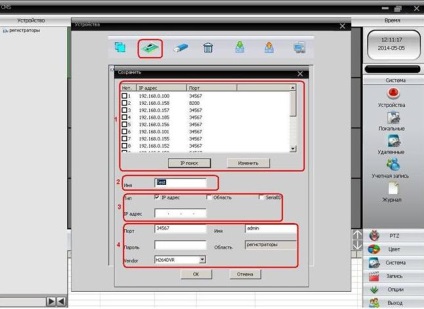
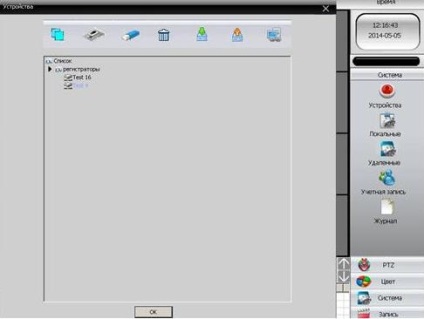
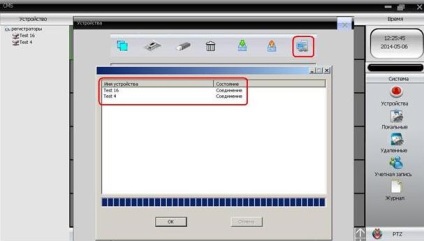
Most a főmenüben, akkor csatlakozni a regisztrátorok, dupla kattintással, és megjelenik egy lista a kamerák. A helyi menü kiválasztásával az áramlás, mi is hozzá a kamerákat egyszerre a sejtben.
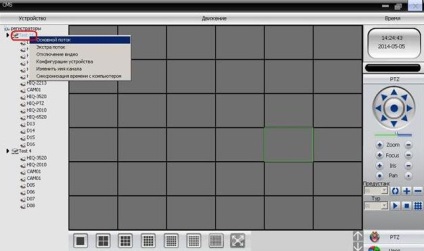
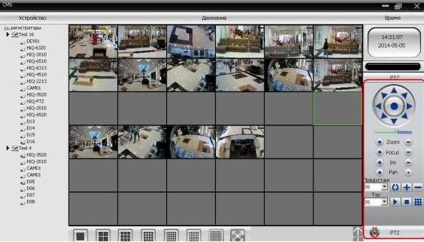
Minden kamera jelenik meg a monitoron. A kamerákat lehet húzni, hogy más sejteket az egérrel, miután a megfelelő az Ön számára, hogy rendet, és átrendezni. Szintén a jobb oldalon, válassza ki a PTZ elemet, látni fogjuk, a PTZ vezérlő felület.
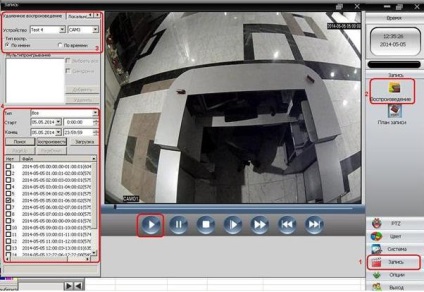
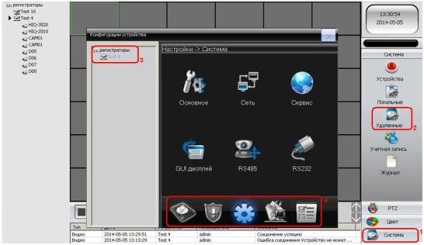
Egy hasznos extra funkciókat érdemes odafigyelni, mint például a „Térkép”. Nem található a „beállítások” részben. Map segítségével, hogy jobban navigálni a helyét a berendezés. Például, ha az egyik kamera hirtelen aktív, akkor gyorsan látni, ahol a kamera van a gépen, az épület, amely felgyorsítja a hibaelhárítás. És azt is, hogy segít, hogy a teljes képet a helyét a kamerák és rögzítők.
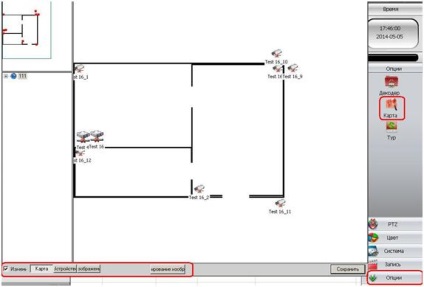
Ahhoz, hogy hozzon létre egy kártyát, először meg kell rajzolni, vagy vázlatosan részletesebben, ez függ a képességek és vágyak. Ezt követően, hogy egy kullancs a „változás”, kattintson a jobb szélső gomb „Edit Image”, és adjunk hozzá, illetve adja meg a kívánt fájlt a számunkra. Ezután gombra kattintva a „képek” látni fogjuk, és mi is hozzá a rendszer a térképen. Ezután lépjen a berendezés (gomb „Devices”), egyszerűen húzza a kamerák és rögzítők a térképet, forgalomba őket a megfelelő helyen, ahol állnak.